rEASYze Batch Image Resizer & Photo Editor per PC Windows
Il ridimensionamento delle immagini è abbastanza semplice al punto che chiunque può farlo. Il problema si presenta quando è il momento di ridimensionare più immagini, un'attività che potrebbe richiedere diversi minuti per essere completata. Al giorno d'oggi, nessuno ha così tanto tempo da perdere; pertanto, abbiamo bisogno di uno strumento in grado di gestire più immagini contemporaneamente. È qui che entra in gioco rEASYze Batch Image Resizer & Photo Editor . Con questo strumento, gli utenti possono ridimensionare in batch più immagini in un'unica operazione. Non è sorprendente o impressionante perché ogni altro ridimensionamento dell'immagine batch può fare la stessa cosa.
La cosa più importante qui è se lo strumento funziona o meno come pubblicità, ed è quello che dobbiamo scoprire. Ora, ci piace il fatto che gli utenti possano aggiungere filigrane alle immagini nel tentativo di proteggere il proprio lavoro. Non ero un fan delle filigrane, ma se questo è il tuo genere, allora è il tuo genere. Inoltre, Batch Image Resizer & Photo Editor offre strumenti di modifica di base, quindi è bello.
(Batch Image Resizer)Software batch Image Resizer & Photo Editor
Il ridimensionamento delle immagini in blocco non è qualcosa che si può fare facilmente in Windows 10 senza uno strumento di terze parti. Questo ridimensionatore di foto batch gratuito(free batch photo resizer) è Batch Image Resizer e funziona.
1] Aggiungi nuove immagini
(1] Add New Images)
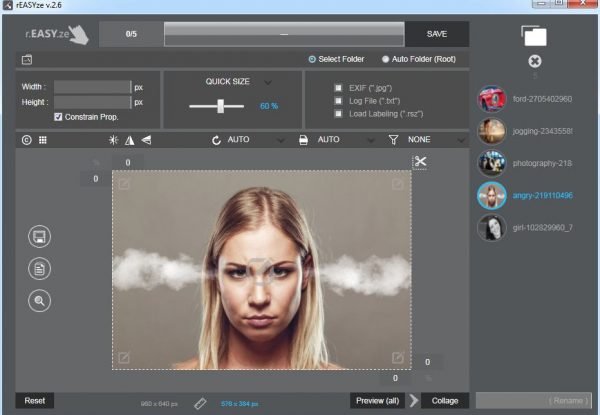
Per aggiungere immagini allo strumento, fare clic sull'icona nella sezione in alto a destra del programma. Da lì, seleziona tutte le immagini che desideri, quindi aggiungile subito. Dopo che sono state aggiunte, ora dovresti vedere un elenco di tutte le immagini scelte.
È possibile selezionare una delle due immagini per apportare modifiche individuali, il che è facilmente eseguibile dagli strumenti sopra.
2] Modifica immagini
(2] Edit images)

OK, quindi per modificare un'immagine, quindi, fai semplicemente clic sull'immagine, quindi scegli tra le opzioni nel pannello sopra per apportare le modifiche. Le persone possono cambiare le dimensioni e persino aggiungere colori se lo desiderano. Non solo, ma gli utenti possono anche cambiare il formato con facilità, quindi non preoccuparti.
Per chi lo desidera, la luminosità può essere modificata se le immagini sono troppo scure. Inoltre, se l'utente desidera aggiungere testo all'immagine, è sufficiente fare clic sull'icona del testo per visualizzare la casella di testo e, da lì, aggiungere ciò che si desidera.
Ci sono molte altre cose da fare tramite la sezione di modifica, quindi vai avanti e fai il meglio che puoi con la funzione disponibile.
3] Gli ultimi ritocchi(3] The finishing touches)

Dopo aver finito con tutte le modifiche, è ora di terminare le cose salvando tutte le immagini per andare avanti. Da quello che possiamo vedere, c'è una sezione nell'angolo sinistro con quattro icone e include un pulsante di salvataggio, stampa, ricerca e altro ancora.
Non molte persone stampano più immagini rispetto al passato; pertanto, il salvataggio sarà probabilmente il pulsante più utilizzato qui.
Dovremmo prendere nota del pulsante Converti in alto. (Convert)Questo serve per convertire le immagini da un formato all'altro.
Nel complesso, dobbiamo dire che Batch Image Resizer & Photo Editor è abbastanza buono e fa esattamente quello che gli sviluppatori hanno detto che potrebbe fare. Scarica Batch Image Resizer(Download Batch Image Resizer) & Photo Editor gratuitamente tramite il sito Web ufficiale(official website) .
Related posts
Best libera Batch Photo Editor software per Windows 10
Create Immagini Web amichevoli con Bzzt! Image Editor per Windows PC
Image Editing Software and Editors gratuito per Windows 11/10
Best Free Batch Photo Date Stamper software per Windows 10
GimPhoto: Photo and Image Editor software alternativa libera Photoshop
Nomacs è un'immagine Viewer per Windows PC con caratteristiche sorprendenti
I migliori strumenti per aggiungere Watermark a Image online GRATIS
Best GRATIS Batch Video Resizer software per Windows 11/10
Come catturare un Ancora Image da A Video utilizzando Photos app in Windows 10
Add Search su Google Images utilizzando Context Menu in Windows 11/10
PhotoPad è un Photo Editor software gratuito per Windows 10
HoneyView Review: FREE VELOCK Image Viewer Software per Windows 10
Come Bulk Rotate Images in Windows 11/10
Optimize e ridurre image size con Radical Image Optimization Tool
IrfanView Image Viewer and Editor software per Windows 10
Miglior Image Compressor and Optimizer software per Windows 10
Visualizzare immagini e documenti PDF rapidamente tramite PRIMA Rapid Image Viewer
Image Metadata viewer gratuito, Finder, Editor per Windows 10
Deblur & fix blurry Photos & Images che utilizzano questi strumenti
Come trovare la simile Images Online usando Reverse Image Search
